무효트래픽 아이피 추적 하는 방법 (블로그 두 개 이상일 경우)
블로그 두개 일 때, 무효트래픽 아이피 추적 하는 방법

티스토리 블로그를 메인으로 하나 만들고 난 후, 보조블로그를 하나 더 만들었습니다. 애드센스 승인을 받은 후, 보조 블로그에도 무효트래픽이 발생해서 아이피 추적하는 시스템을 달아야겠더군요. 각각의 블로그가 하나의 애드센스 계정으로 연동되어있기 때문에 같은 애드센스로 연동되어있기 때문에 둘 중 하나의 애드센스에서 무효트래픽이 발생해도 다른 블로그에 영향을 주게 되어있습니다. 이를 방지하기 위해서는 2가지 방법이 있습니다.
두 개의 블로그 애드센스 무효트래픽 피해를 줄이기 위한 방법
1. 블로그 2개를 두 개의 구글 계정으로 각각 애드센스 계정을 연결하기
굉장히 귀찮고 번거롭긴 하지만 정말로 안전한 방법입니다. 하나의 블로그에서 애드센스 무효트래픽이 발생하더라도 다른 블로그 애드센스와는 별개이기 때문에 전혀 영향을 주지 않으니 어찌보면 가장 안전한 방법이라고 할 수 있겠습니다.
2. 블로그 2개 모두 구글 애널리틱스 연결해서 무효트래픽 파악하기
어쩔 수 없이 두개의 블로그 모두 구글 애널리틱스에 연결하는 방법입니다. 하나의 애널리틱스만 연결하는 것이 아니라 2개의 블로그 모두 애널리틱스에 연결해서 무효트래픽을 발생시키는 아이피를 파악하고 그때그때 신고하는 방법입니다. 번거롭긴 하지만 블로그 2개의 수익이 괜찮게 나온다면 굳이 하지 않을 이유는 없다고 생각합니다.
정리
대부분 하나의 블로그만 운영하기 때문에 2개의 블로그를 연결하는 방법에 대해서 자세히 나와있지 않았습니다. 블로그에 애널리틱스를 연결하는 방법이 나왔지만 2개 이상 운영하면서 연결하는 방법을 알려주는 포스팅은 없었습니다. 대부분 유료강의를 통해서만 알려주는 것이라 생각이 되지만 생각보다 어렵지 않기 때문에 이번에 포스팅을 통해서 블로그를 2개 이상 운영하시는 분들에게 도움이 되었으면 좋겠습니다.
2개 이상 블로그 운영 할 때 구글 애널리틱스4 계정 생성하는 방법

구글 애널리틱스로 접속한 후, 좌측 하단에 관리 버튼을 눌러주세요.

관리자 -> 계정만들기 버튼을 눌러주세요.

애널리틱스에 연결할 계정 이름을 적어주세요. 보조 블로그 이름을 적어주셔야 나중에 구분하기 편하기 때문에 보조 블로그 이름을 적어주시는 것을 추천해드립니다. 계정 데이터 공유 설정은 기본적으로 모두 체크되어 있는데 따로 해제하지 마시고 스크롤을 내려주시기 바랍니다.

하단에 다음 버튼을 눌러주세요.

속성 설정에서 속성 이름은 보조 블로그 이름을 적고, 하단에 고급 옵션 보기 버튼을 눌러주세요.
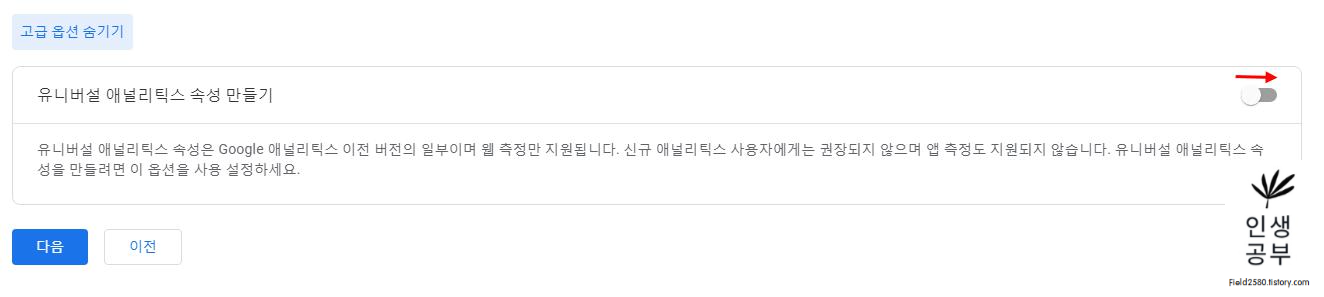
유니버셜 애널리틱스 속성 만들기 우측에 버튼을 오른쪽으로 옮겨주세요.

유니버셜 애널리틱스 속성을 만들어야합니다. 웹사이트 URL은 보조 블로그 주소를 입력하시고, 하단에 유니버셜 애널리틱스 속성만들기 버튼을 눌러주세요. 모든 입력이 완료되었으면 다음 버튼을 눌러주세요. 무효트래픽과 관련된 아이피추적을 하기 위해서는 유니버셜 애널리틱스 속성만 있으면 되는데, 만일 구글 애널리틱스4의 기능을 함께 사용하고 싶으시면 Google 애널리틱스4 속성과 유니버셜 애널리틱스 속성 둘 다 만들기 앞에 체크하셔도 무방합니다.

비즈니스 정보를 입력하는 칸이 있는데 굳이 입력하지 않고 만들기 버튼을 눌러주셔도 됩니다.

약관에 모두 체크 하신 후, 동의함 버튼을 눌러주시면 됩니다.

추적 정보-> 추적코드를 눌러주세요.

추적 ID가 뜨고 아래에는 범용 사이트 태그가 뜹니다. 초록색 네모로 가려둔 코드를 복사해주세요.
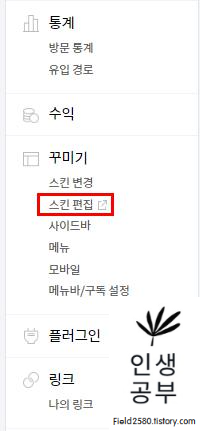
티스토리 블로그로 로그인 한 후,
꾸미기->스킨 편집을 눌러주세요.

스킨 편집 하단에 html 편집 버튼을 눌러주세요. 저는 현재 친효스킨을 쓰고 있어서 친효스킨이 뜨고 있으니 저와 화면이 다르다고 놀라지 마세요. (친효스킨 만드신 제작자님 항상 감사합니다.)
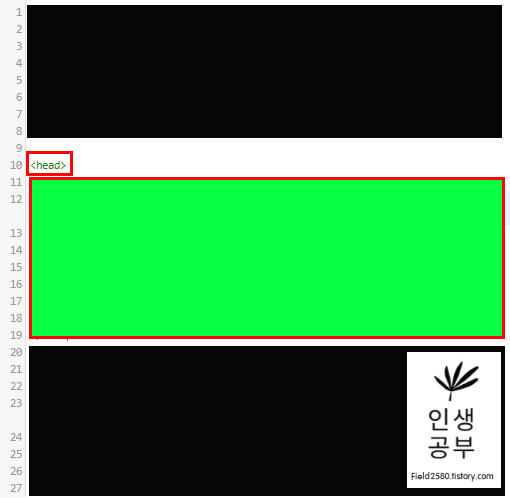
html 코드가 뜨는데 <head>를 찾아서 바로 하단에 위에서 복사한 코드를 붙여넣기 해주세요.

코드를 제대로 붙여넣기 했으면 상단에 있는 적용 버튼을 눌러주세요. 적용 버튼을 눌러주셔야 코드가 적용되니 잊지말고 꼭 해주시기 바랍니다. 적용 버튼을 누르지 않으면 코드가 저장되지 않으니 주의하시기 바랍니다.

다시 속성 사용자 관리로 와서 맞춤 정의를 눌러주세요. 맞춤정의에서 맞춤 측정기준을 눌러주세요.

새 맞춤 측정 기준을 눌러주세요.

맞춤 측정기준 추가에 이름은 아무거나 하셔도 되는데 저는 아이피주소라고 적었습니다. 사실 어떤 이름을 적어도 상관이 없는데, 맞춤 측정기준은 나중에 있을 무효트래픽에서 맞춤 측정기준 추가라고 되어 있는 부분을 설정할 때 쓰는 이름이니 본인만 알아보기 쉽게 쓰면 됩니다.

제가 만들어 놓은 아이피추적하는 방법과 설정에는 제가 ip addr이라고 ip address를 줄인 것을 적어놨기 때문에 추후에 아이피추적과 관련한 제 글을 따라하실 때 편하게 보시고 싶으신 분들은 ip addr로 이름을 넣으시길 추천해드립니다. 범위는 세션으로 하신 후, 만들기 버튼을 눌러주세요.

생성된 맞춤기준이라는 창이 뜨면 하단에 있는 완료버튼을 눌러주세요.

맞춤 측정기준에서 지수는 추후에 있을 것들을 적어야하니 메모장에 적어두시거나 외워두시길 바랍니다.
구글 태그 관리자 계정 추가하는 방법
구글 애널리틱스4를 보조 블로그에 연결하였다면 이제는 구글 마케팅 플랫폼을 들어가야합니다.

구글에서 구글 마케팅 플랫폼을 친 후, 하단에 통합 광고 및 애널리틱스를 눌러주세요.

화면 중앙에 있는 Google Marketing Platform에 로그인 버튼을 눌러주세요.

내 제품으로 애널리틱스와 태그 관리자가 연결된 화면을 볼 수 있습니다. 애널리틱스는 연결 하였으니 이제 태그 관리자를 연결해주어야합니다. 태그 관리자를 눌러주세요.
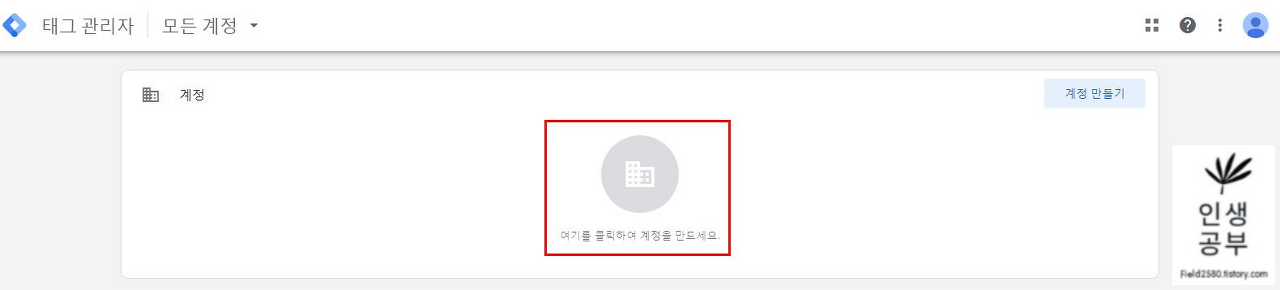
태그 관리자를 처음 실행하신 분은 위와 같은 화면이 뜨게 될 것입니다. 빨간색 네모를 클릭해서 다음 과정을 진행하시면 됩니다.

기존 블로그로 무효트래픽을 발생시키는 아이피 추적하는 설정을 해놓았으면 컨테이너가 1개 이상 떠 있을 것입니다. 저는 기존에 블로그 1개와 다른 웹사이트 1개를 연결시켜놓아서 총 2개의 컨테이너를 가지고 있습니다. 1개나 2개 이상 가지고 있더라도 추가적으로 계정을 만들고 싶으시면 우측 하단에 있는 계정 만들기 버튼을 눌러주시면 됩니다.
구글 애드센스 무효트래픽 아이피 추적 하는 방법
무효트래픽 아이피 추적 애널리틱스 만들기
무효트래픽 아이피 추적 애널리틱스 만들기 블로그 광고를 짧은 시간내에 지속적으로 클릭하는 무효트래픽을 생성하는 비매너 유저를 신고하거나 그 정도가 심하면 경찰에 고소하기 위한 아이
field2580.tistory.com
위에 과정을 모두 마치셨으면 이제 태그 관리자 계정을 생성해서 설정해주시면 됩니다. 기존에 포스팅 한 아이피추적하는 방법을 만드는 방법과 동일하기 때문에 따로 적지않고 링크를 통해서 남겨두겠습니다. 위 링크에서 3.구글 마케팅 플랫폼으로 지수, 변수, 트리거 입력하기부터 보시면 누구나 따라하기 쉽게 만들어놓았습니다. 무효트래픽을 발생시키는 아이피를 알아두고 제때 신고해서 무효트래픽으로 인한 정지 피해를 입지 않기를 바라겠습니다. 감사합니다.
'인생공부 > 블로그 공부' 카테고리의 다른 글
| 티스토리 블로그 네이버 카페, 페이스북을 통한 방문자 늘리기 결과는? (0) | 2021.02.25 |
|---|---|
| 저품질 블로그 (0) | 2020.12.28 |
| 구글 애널리틱스4(GA4) 무효트래픽 아이피추적 하는 방법 (0) | 2020.12.27 |
| 티스토리 스팸 댓글 차단/방명록 관리하는 방법 (0) | 2020.12.09 |
| 티스토리 다음 메인 노출 방법은 뭘까? (7) | 2020.12.04 |